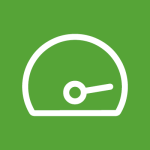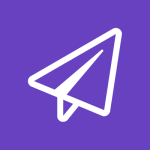윈도우10 원격 접속 방법은 다양합니다. 코로나로 인해서 재택근무를 해야하거나 집에 있는 컴퓨터에 접속하고 싶을 때 여러가지 프로그램 등을 이용하여 원격접속을 할 수 있습니다.

원격접속 윈도우 버전 확인
가장 처음으로 윈도우10 버전을 알아봐야 하는데 윈도우10 버전이 home 이나 edu 등은 원격접속이 불가하다고 나오므로 다른 방법을 사용해서 설정해주셔야 합니다. 윈도우10 버전 pro는 설정이 가능하므로 바로 사용하시면 됩니다.
실행 > winver
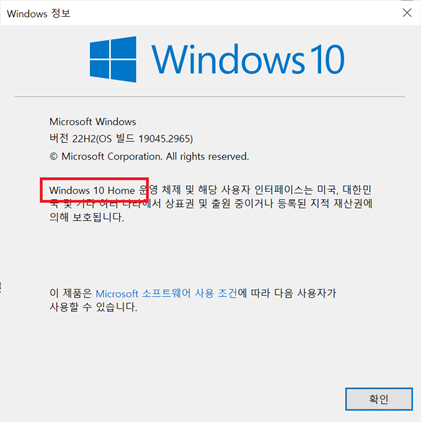
windows 10 home 버전은 원격허용 사용이 불가합니다. 방법이 없는 것은 아니나 우회하는 프로그램을 사용하여 설정을 해주셔야 합니다.
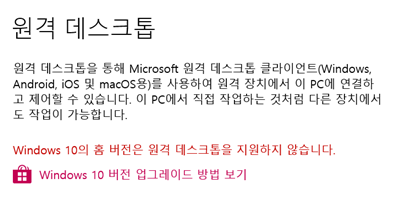
윈도우10 원격 접속 허용 방법
제어판 > 시스템으로 들어가줍니다.
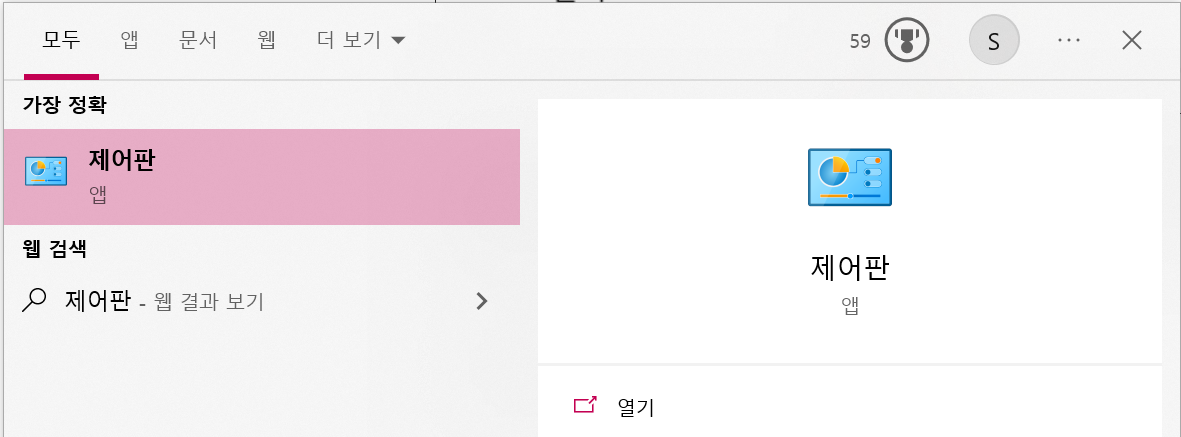
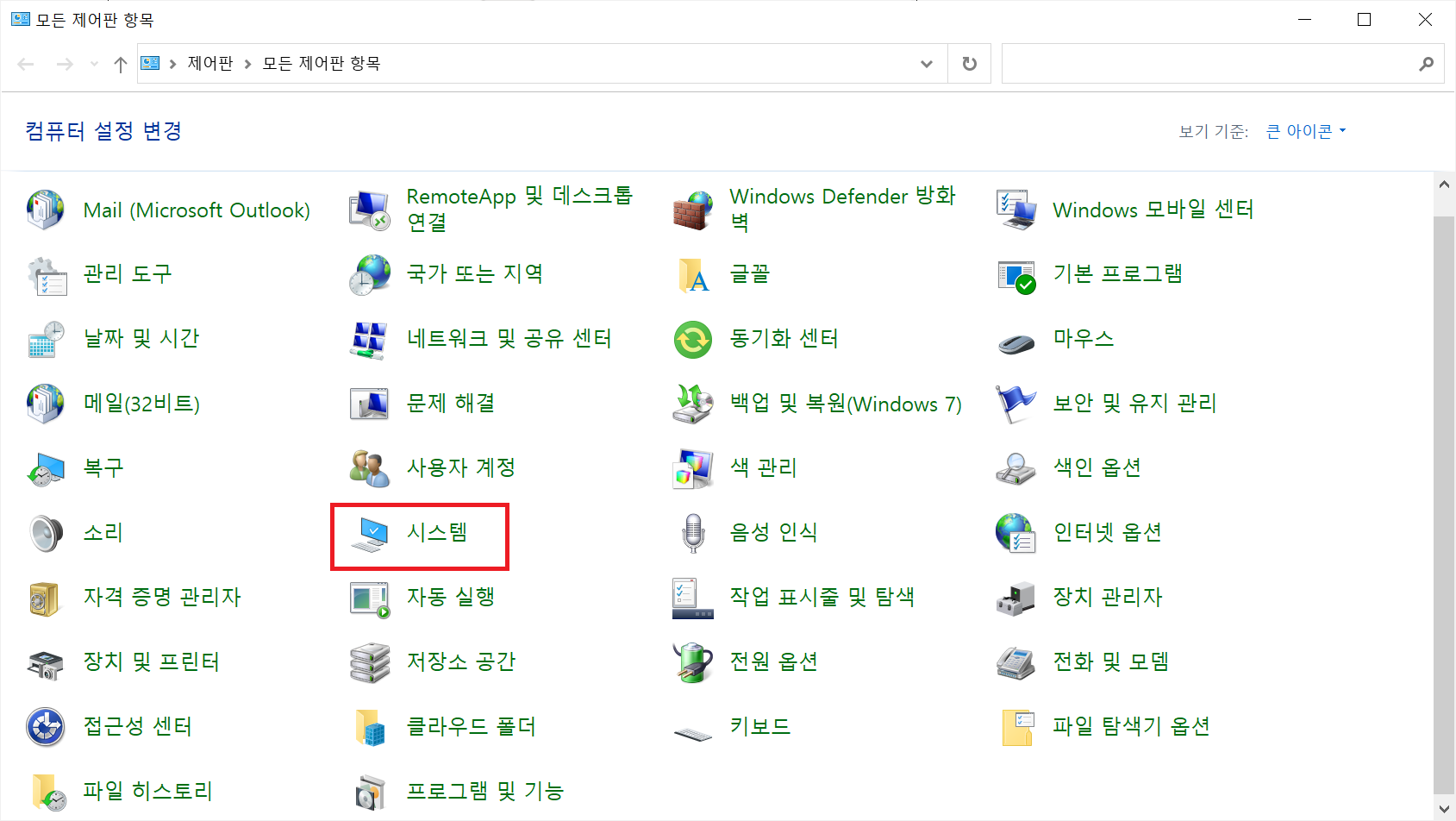
시스템으로 들어가보면 windows 원격접속에 대한 부분이 있습니다.

원격 데스크톱으로 들어가서 설정을 해주시면 됩니다.
windows 10 home 버전의 경우에는 원격접속을 허용할 수 없다고 나오게 되고 windows 10 pro 이상 버전부터는 허용을 눌러 허용해주시면 됩니다.
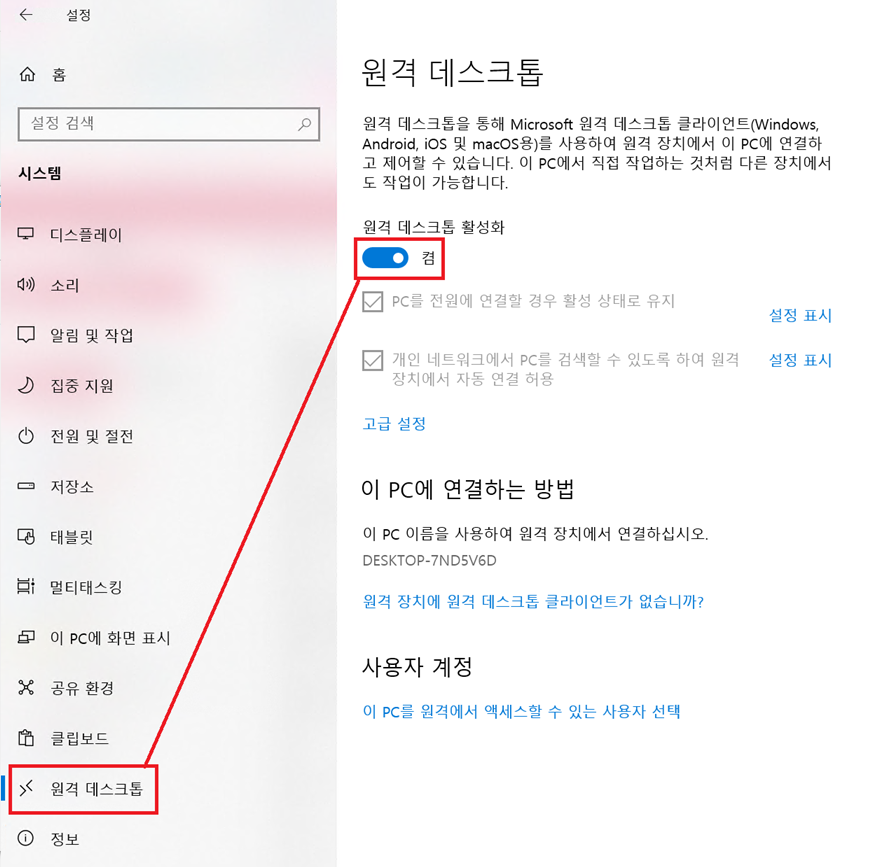
원격 데스크톱 > 원격데스크톱 활성화 켬으로 눌러주시면 원격접속 허용은 완료됩니다.
제어판 다른 화면
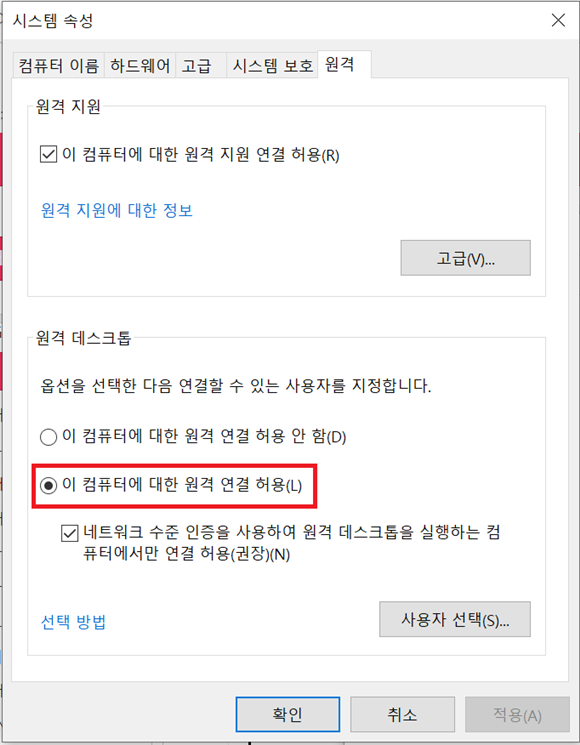
제어판에서 원격접속 허용을 들어갈 때 다른 방식으로 들어가게 되면 위와 같은 화면일 수 있습니다. 위와 같은 화면이 나올 경우에는 이 컴퓨터에 대한 원격 연결 허용을 눌러주시면 됩니다.
윈도우10 원격 데스크탑 연결 프로그램(mstsc)
윈도우 자체 마이크로소프트에서 제공하는 원격 데스크탑이 있습니다. 시작에서 원격 데스크톱 연결 혹은 mstsc라고 검색해주시면 볼 수 있는 프로그램입니다.
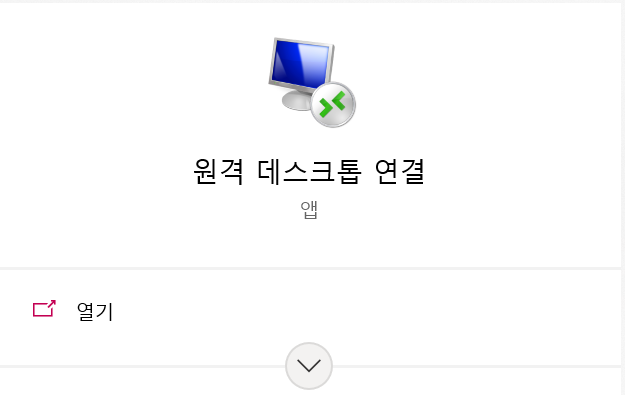
네트워크에서 연결만 되어 있다면 IP 혹은 컴퓨터 이름을 입력하여 간단하게 사용할 수 있습니다. 원격 접속을 하기 위해서는 먼저 선행되어야 하는 작업이 있습니다.
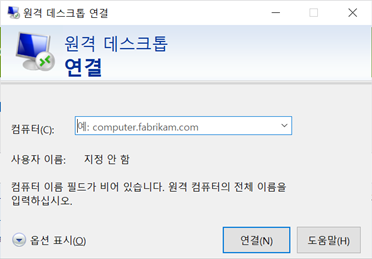
이런식으로 원격 데스크톱 연결이라는 프로그램을 사용하면 됩니다.
IP주소를 입력해주면 그 컴퓨터로 접속을 할 수 있습니다.
예를 들면 192.168.0.1과 같은 주소를 입력하고 연결 버튼을 눌러주면 아래와 같은 그림이 나옵니다.
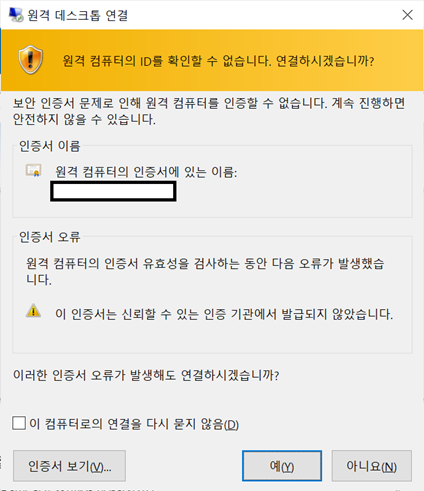
혹시나 원격 접속 허용을 하고 나서도 접속이 되지 않는다면 windows defender 방화벽을 확인하셔야 합니다.
windows defender 방화벽 을 검색해서 켜준 후에 windows 기능으로 활성화해주시면 됩니다.
(원격접속을 허용하면 자동으로 허용이 되는 걸로 테스트 해봤습니다.)
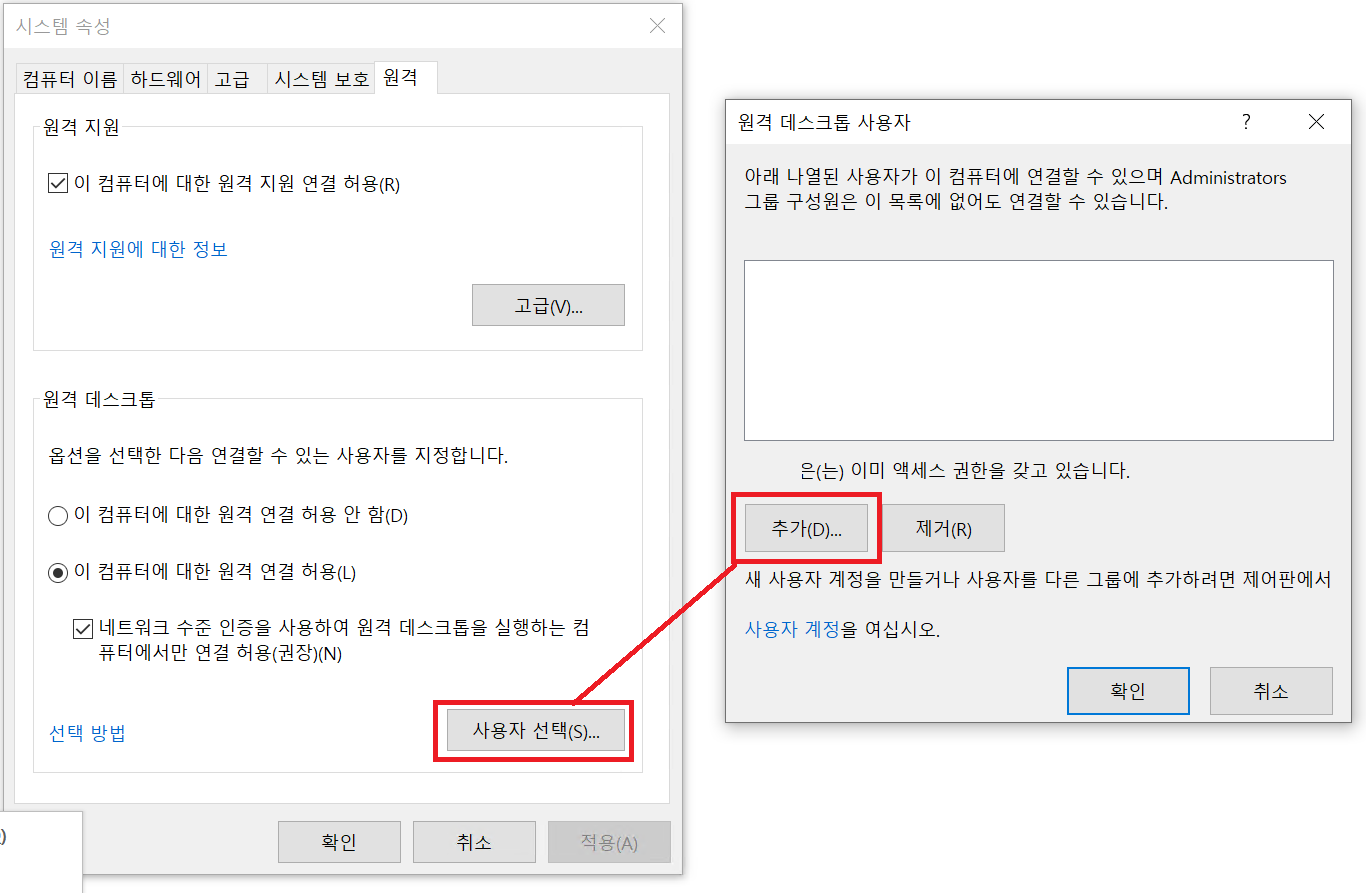
그리고 혹시나 사용자에 권한이나 허용이 되어 있지 않다고 뜬다면 사용자 선택창으로 들어가서 로그인 하는 아이디에 대한 추가가 필요합니다.
예를 들어 사용자가 bird 라고 하면 (윈도우 계정이 사용자가 됩니다.)
사용자 선택 > 추가 버튼을 눌러주시고 사용자에 bird를 추가해주시면 됩니다.
모르시는 부분이 있다면 댓글로 알려드리도록 하겠습니다